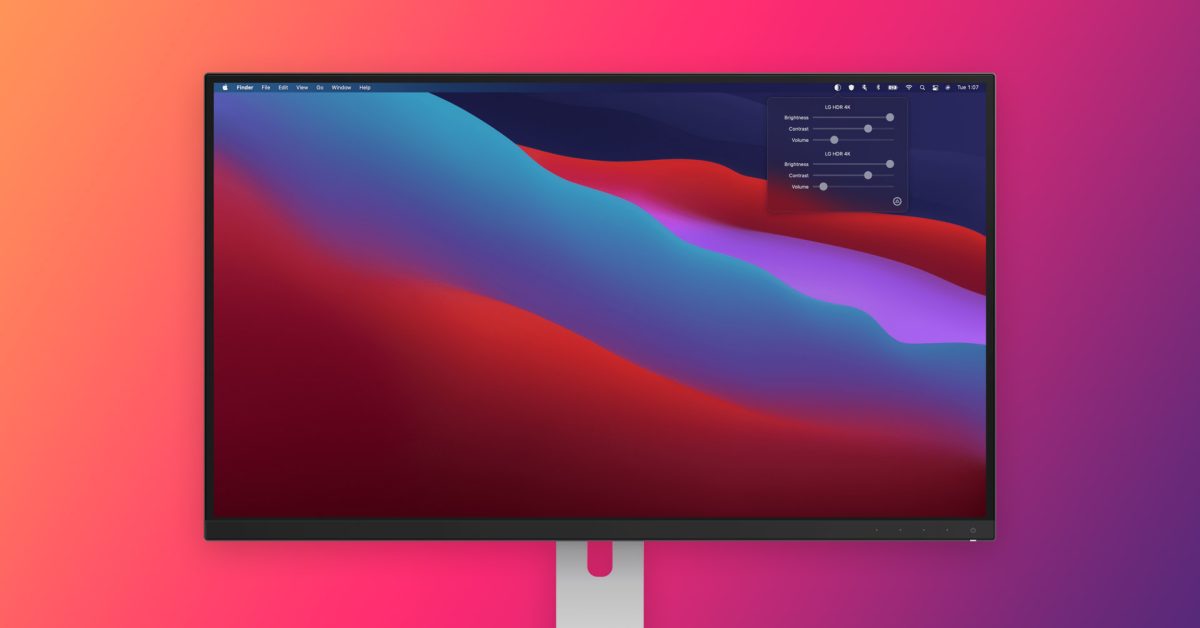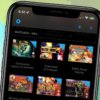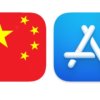Когда вы используете свой Mac, подключенный к дисплею Apple или LG UltraFine (который официально поддерживается Apple), изменить яркость внешнего дисплея так же просто, как и на дисплее вашего Mac. Однако большинство сторонних дисплеев не имеют интеграции с macOS, но это можно исправить с помощью DisplayBuddy.
Что делает DisplayBuddy
С помощью DisplayBuddy пользователи могут управлять яркостью внешних дисплеев прямо со своего Mac. Это означает, что вам больше не нужно обращаться к настройкам монитора, чтобы отрегулировать яркость. Инструмент чрезвычайно полезен для тех, у кого есть сторонний дисплей.
Лично у меня есть монитор 4K от LG, который не имеет интеграции с macOS. В результате единственный способ увеличить или уменьшить его яркость — использовать встроенные кнопки монитора. Как вы можете себе представить, это довольно раздражает и далеко не элегантно и интуитивно понятно. К счастью, DisplayBuddy заставляет элементы управления яркостью работать в macOS, как если бы я использовал дисплей Apple.
DisplayBuddy — не первое приложение в этой категории. Фактически, я использовал аналогичный инструмент в прошлом с моим MacBook Pro 2017 года, но он никогда не обновлялся с поддержкой компьютеров Mac M1. Хорошая новость заключается в том, что DisplayBuddy работает не только с Intel Mac, но и с Apple Silicon Mac.
Как это использовать
Настроить его в первый раз очень просто. На самом деле все, что вам нужно сделать, это установить приложение и открыть его. Затем просто щелкните значок DisplayBuddy в строке меню macOS, чтобы отрегулировать яркость внешних дисплеев, подключенных к вашему Mac. Приложение использует протокол DDC-CI для работы. В некоторых случаях вы также можете настроить контрастность и громкость внешнего дисплея непосредственно из DisplayBuddy.
Если вы хотите еще больше упростить задачу, приложение позволяет вам использовать клавиши регулировки яркости на клавиатуре Apple Magic Keyboard (или любую другую комбинацию клавиш, которая вам нравится) для регулировки яркости и громкости. Пользователи могут даже устанавливать собственные ярлыки для переключения между портами HDMI/Thunderbolt. DisplayBuddy также имеет интеграцию с Siri Shortcuts, поэтому вы можете создавать различные пресеты и переключаться между ними, используя только свой голос.

Попробуйте приложение
В моих тестах приложение действительно работало, как и было обещано. Если вы хотите попробовать DisplayBuddy, отдельная лицензия на приложение стоит 12,99 долларов. Оно также доступно в рамках подписки Setapp, которая позволяет бесплатно опробовать приложение в течение 7 дней. Подробнее об этом можно узнать на сайте приложения.